Фотосъемка в формате RAW: и любителю, и профессионалу?
Правда, ведь обидно… пытаешься сделать незабываемый кадр, а снимок никак не выходит – ни на автомате, ни на ручных настройках. Часть фото получается нормально, а вторая – слишком темной или, наоборот, светлой. Такое может произойти, например, при съемке зимой, когда экспозиция замеряется по белому снегу, а лицо человека получается темным. Решить эту проблему можно, прибегнув к съемке в формате RAW. Причем для этого не нужно быть обладателем профессиональной цифровой камеры и большого фотостажа. В конце концов, еще не так давно даже любительские фотоснимки проявлялись вручную. И временами эта процедура, но уже в цифровом формате, понадобится и в наши дни.
Стандарт RAW – сигнал, полученный прямо с матрицы фотоаппарата и записанный в файл, иными словами, это то, что видит сенсор фотокамеры без обработки процессором. RAW-файл содержит информацию со всех светочувствительных элементов матрицы и при сохранении в отличие от JPEG не подвергается сжатию с потерей качества.
Умная проявка
Процесс съемки выглядит приблизительно так: экспонометр определяет выдержку и диафрагму, и после нажатия спуска затвора матрица камеры определенное время подвергается воздействию света. Затем полученный цифровой сигнал попадает в буферную память камеры, обрабатывается, сжимается в JPEG и записывается на карту памяти. Содержимое буфера и представляет собой RAW.
Возникает вопрос: а что если не обрабатывать содержимое буфера процессором камеры, а записывать на карту памяти и преобразовывать более мощным процессором ПК? В результате становится возможным использование сложных алгоритмов обработки, способных дать лучший результат, алгоритмов, трудно реализуемых в камерах. Именно это и предлагает съемка в RAW.
Пространство для маневра
Таким образом, фотограф получает более широкий спектр возможностей для обработки изображения с помощью специальных программ. Вы можете вручную корректировать экспозицию (темное фото можно осветлить, светлое затемнить; вплоть до ±3 EV), менять баланс белого и контраст в светах и тенях, регулировать насыщенность цвета, а также при необходимости подавить шумы. Иными словами, можно преобразовать снимок так, как видите его вы, а не все еще далекая от идеала электроника фотоаппарата.
Иными словами, можно преобразовать снимок так, как видите его вы, а не все еще далекая от идеала электроника фотоаппарата.
Если несколько кадров сняты с одинаковыми условиями освещения, можно скорректировать один и, скопировав все настройки, применить их к остальным снимкам, после чего экспортировать всю группу файлов. Кроме того, если снимок слишком контрастен (закат в верхней части и более темная земля в нижней), можно проявить два файла JPEG из одного RAW. В одном случае файл обрабатывается с учетом только неба, во втором – только земли, а затем эти снимки вручную объединяются в редакторе.
С точки зрения пользователя RAW-файлы имеют два существенных недостатка – объем и необходимость конвертировать файлы, меняя настройки. Так, RAW-файл камеры с 8-мегапиксельной матрицей займет на карте памяти примерно в 3–4 раза больше места. Но при всех своих недостатках только использование RAW позволяет получить от вашей камеры максимум.
Неофициальный стандарт
В настоящее время единого формата RAW не существует – производители цифровых камер кодируют информацию по собственным алгоритмам. Над стандартизацией RAW-файлов работает компания Adobe, которая предложила единый формат DNG. Его поддержали компании Leica, Pentax, Hasselblad, Samsung и Ricoh. Остальные лидеры фотоиндустрии кодируют RAW-файлы по своим алгоритмам. Например, RAW-файлы в фотоаппаратах компании Canon имеют расширение CRW и CR2, у Nikon – NEF, у Olympus – ORF, и т. д. При этом в универсальных программах для проявки цифровых снимков предусмотрена поддержка всех наиболее распространенных стандартов.
Над стандартизацией RAW-файлов работает компания Adobe, которая предложила единый формат DNG. Его поддержали компании Leica, Pentax, Hasselblad, Samsung и Ricoh. Остальные лидеры фотоиндустрии кодируют RAW-файлы по своим алгоритмам. Например, RAW-файлы в фотоаппаратах компании Canon имеют расширение CRW и CR2, у Nikon – NEF, у Olympus – ORF, и т. д. При этом в универсальных программах для проявки цифровых снимков предусмотрена поддержка всех наиболее распространенных стандартов.
От теории к практике
Следует заметить, что абсолютно все камеры снимают в RAW, но не все способны сохранять данные в виде файла. Большинство камер, снимая, сразу же преобразовывают исходные данные в JPEG, фиксируя все параметры съемки.
Чтобы сохранить изображение в RAW, необходимо обратиться к руководству камеры и, удостоверившись, что фотоаппарат поддерживает RAW, включить съемку в этом формате. Обычно это делается через опции камеры в разделе «качество», и среди установок JPEG различного размера и степени сжатия можно найти закладку RAW. Напомним, что это формат файла без сжатия, и, соответственно, он имеет только одно разрешение и качество – максимальное. Следует также помнить, что снимки в RAW занимают больше места на карте памяти и записываются медленнее JPEG (для некоторых камер время записи может достигать 15–20 с).
Напомним, что это формат файла без сжатия, и, соответственно, он имеет только одно разрешение и качество – максимальное. Следует также помнить, что снимки в RAW занимают больше места на карте памяти и записываются медленнее JPEG (для некоторых камер время записи может достигать 15–20 с).
Итак, кадр сделан, и на вашей карте есть RAW-файлы. Далее необходимо скопировать их на жесткий диск ПК и приступить к конвертированию. Как правило, в комплект ПО камеры входит RAW-конвертер от разработчика, но можно воспользоваться и продуктами стороннего производителя. Программы от производителя камеры, как правило, имеют ограниченную функциональность, поддерживают RAW-файлы только данной камеры (линейки камер), но дают вполне приемлемый результат. Кроме того, существуют и универсальные утилиты. Вместе с тем приемы работы с разными утилитами довольно схожи и освоить их сможет даже неподготовленный пользователь.
Глоссарий
Баланс белого – технология изменения изображения до такой гаммы, в которой его видит человек. Снимок корректируется с учетом цветовой температуры источника света. Для этого используют белый лист в качестве эталона либо задают тип источника света.
Снимок корректируется с учетом цветовой температуры источника света. Для этого используют белый лист в качестве эталона либо задают тип источника света.
Светосила – пропорциональна диаметру объектива и обратнопропорциональна фокусному расстоянию. Для объектива с переменным фокусным расстоянием обозначается как F/2,8–F/4,9, где 2,8 – диафрагма в широкоугольном режиме, а 4,9 – в телеположении.
Фокусное расстояние – зависит от расстояния от передней линзы объектива до матрицы и характеризует угол обзора объектива. Для сравнения производители переводят значения в «35 мм эквивалент» пленочных камер. Значения ниже 35 мм соответствуют широкоугольному положению линзы, 50 мм – углу обзора нашего глаза, а показатели свыше 80 мм применяются для телесъемки.
Цветовая температура – характеризует тип источника света и измеряется в градусах Кельвина. Для сравнения: свет лампы накаливания – 2800 К, солнце в полдень – 5500 К, лампа дневного света – 6500 К.
Экспозиция – это количество света, попадающего на матрицу фотоаппарата во время съемки.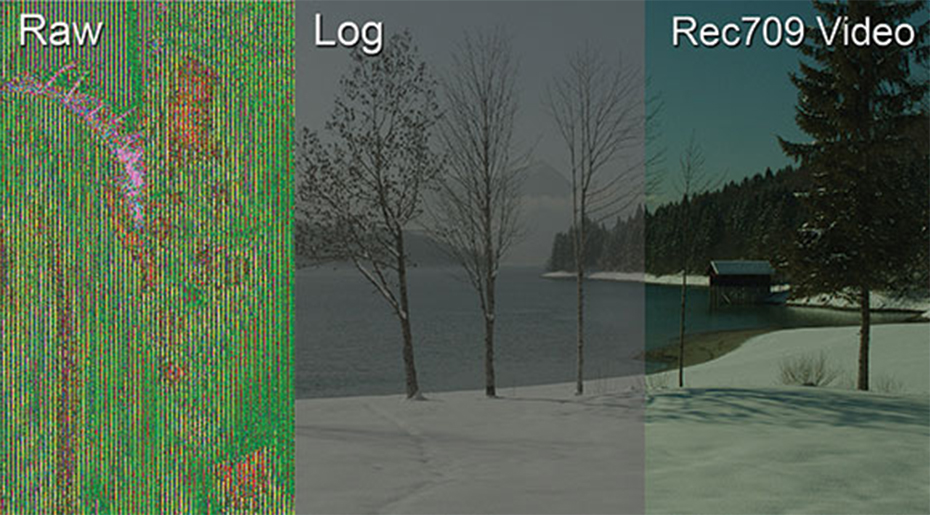 Равна произведению освещенности матрицы на время освещения.
Равна произведению освещенности матрицы на время освещения.
Универсальные программы для обработки RAW
UFRaw
Свободно распространяемый графический интерфейс, основанный на исходных кодах консольной утилиты для проявки цифровых негативов dcraw. Программа UFRaw ориентирована на работу с RAW-файлами с использованием графического редактора GIMP (gimp.org). Для работы необходимо вначале установить GIMP, а уже затем UFRaw.
Adobe Camera RAW
Простой плагин к популярному графическому редактору Photoshop, содержащий утилиту DNG Converter. Чтобы использовать Camera RAW, нужно скачать с официального сайта Adobe (adobe.com/products/photoshop/cameraraw.html) соответствующий ZIP-архив и переписать файл Camera Raw.8bi в корневой раздел программы (Adobe PhotoshopPlug-InsFile Formats). Теперь при загрузке любого RAW-файла плагин запустится автоматически.
Adobe Photoshop Lightroom
Программа для профессиональных фотографов, которая включает в себя не только RAW-конвертер, но и каталогизатор и редактор фото. Приложение позволяет делать с RAW-файлами все возможные операции – от небольшой коррекции до пакетного конвертирования.
Приложение позволяет делать с RAW-файлами все возможные операции – от небольшой коррекции до пакетного конвертирования.
Читайте також
фотоаппарат сохраняет изображение СРАЗУ в двух форматах raw и jpeg!!! — Спрашивалка
фотоаппарат сохраняет изображение СРАЗУ в двух форматах raw и jpeg!!! — СпрашивалкаDM
Dasha Maslikova
что делать? при переноске файла в формате jpeg на ПК сразу переносится и такой же по названию файл raw….
Ничего не понимаю!
В фотике стоит по умолчанию raw.
Canon 1000d
- фотоаппарат
- формат
- изображение
МП
Михаил Печаткин
windows не позволяет использовать фотоаппараты Canon как внешнее устройство, или ставьте программы с диска, для скачивания через Canon Utils или купите картридер, что намного удобнее
АА
Анастасия Абрамова
в настройках выбери «сохранять в jpeg» и тогда будет сохраняться в одном формате jpeg .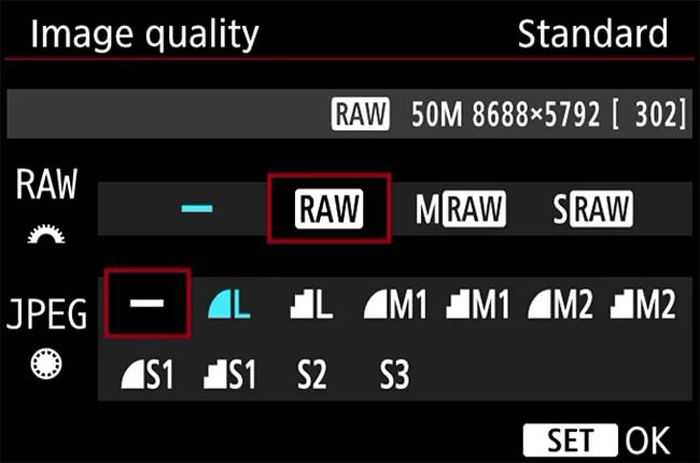
СК
Сидор Квакин
Вотэттаппарат!
Назира
В фотике НЕ СТОИТ ПО УМОЛЧАНИЮ РАВ, у Вас там стоит РАВ+JPG, не пудрите нам мозги, читайте инструкцию.
ОА
Ольга Алексеева
Посмотрите внимательно в настройках фотоаппарата: просто -raw или raw+jpeg
Ai
Aid
а зачем что то делать (менять)? !
RAW = непосредственно то, с чем и надо будет работать («проявлять»).
Редактировать, ретушировать и т. д. и т. п. (в формате TIFF).
Возможно и печатать.
jpeg — для быстрого просмотра, отбраковки, сортировки результатов съёмки
и еже с этим.
Скажите спасибо компании за заботу об удобстве вашей работы
со снимками.
ЕС
Елена Соскова
какой фотоаппарат то?
Nastya
Ничего не понимаешь, говоришь? Оно и видно.
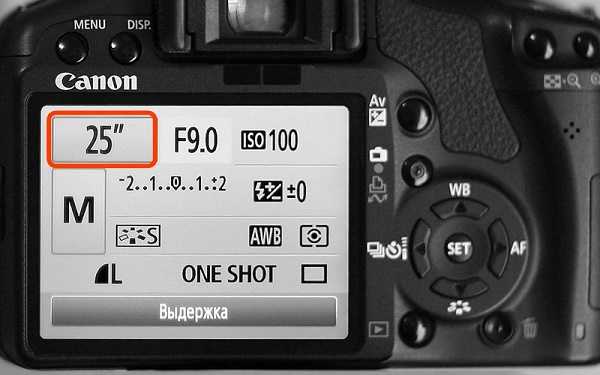
По умолчанию в аппарате ничего не стоит. — ни RAW, ни не RAW. Нужно подумать и выбрать нужный вариант.
А судя по твоей жалобе на аппарат, у тебя установлен RAW + JPEG L. Так что всё путём.
ЗЫ: Думаю, тебе стоит сменить ник на человеческий. А то к тебе ни обратиться, ни послать тебя в …нужный раздел РП.
Пока же погляди, какой фортель выкинул мой Nikon в подобной ситуации:
Похожие вопросы
конвертировать документы Word в формате — JPEG. RAW.
как сохранять картинки из интернета в формате JPEG?
как изменить формат фотографии на компьютере из raw в jpeg
Не сохраняет в Pain в формате .JPEG/.Что делать?
На Никоне 3100 не пойму как сохранить фото в двух форматах RAW b JPEG почему то один только формат.
Можно ли на ноутбуке изменить формат фото с RAW на JPEG
Raw и Jpeg…
как конвертировать сразу несколько фотографий из формата raw в формат jpeg ?
Можно ли фото в формате RAW переделать на JPEG?
как перевести фото из формата RAW в JPEG
Что такое RAW — NYIP Photo Articles
Я считаю, что любой студент, изучающий фотографию, будь то фотолюбитель или начинающий профессиональный фотограф, должен быть знаком с возможностями захвата и редактирования RAW.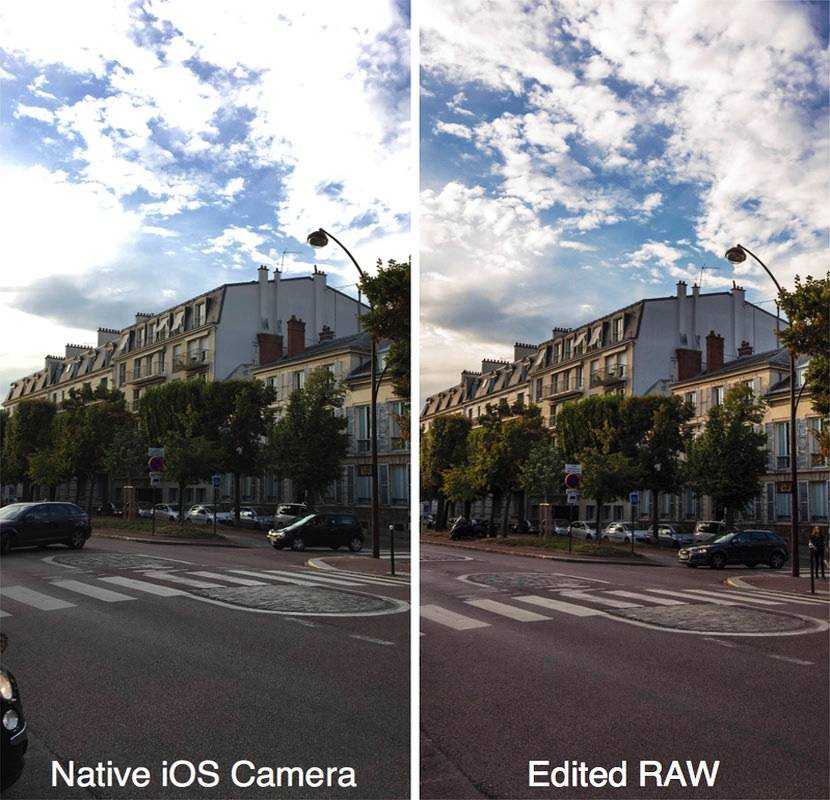 На своем опыте работающего фотографа я убедился воочию в преимуществах съемки в формате RAW и всегда был очень доволен рабочим процессом и результатами.
На своем опыте работающего фотографа я убедился воочию в преимуществах съемки в формате RAW и всегда был очень доволен рабочим процессом и результатами.
Начнем с основного определения файла RAW. Файл RAW — это цифровой эквивалент необработанного негатива пленки. Его не касается ничего, кроме света. Файл RAW представляет собой базу данных световой информации, которая была зарегистрирована датчиком камеры при нажатии затвора. Внутреннее программное обеспечение камеры не редактирует файл RAW.
Каждый цифровой снимок начинается с файла RAW, даже с камер, не поддерживающих съемку в формате RAW. Все цифровые камеры имеют собственное программное обеспечение для преобразования RAW, которое обрабатывает файлы RAW и сохраняет их в другом формате. Среди других настроек внутреннее программное обеспечение определяет баланс белого, сжатие, кривые и настройки контрастности. Это ваш цифровой негатив, который обрабатывается в камере.
При съемке в форматах, отличных от RAW, камера использует различные настройки обработки данных и сжатия, которые неизбежно приводят к потере информации после преобразования файла RAW — программное обеспечение камеры берет на себя ведущую роль в принятии творческих решений.
Из-за качества RAW съемка в формате RAW оставляет больше возможностей для исправления ошибок. Чем выше качество изображения в цифровой фотолаборатории, тем лучше будут вносимые вами изменения и тем больше у вас будет гибкости при внесении этих изменений. При съемке в формате JPG диапазон манипуляций с изображением уменьшается из-за различных методов сжатия, используемых при создании файла.
По этим причинам настоятельно рекомендуется снимать в формате RAW и обрабатывать файлы с помощью одной из многих доступных программных платформ для преобразования RAW.
Есть аналогия, которую я люблю использовать, чтобы дополнительно объяснить важность формата RAW. Когда вы снимаете в формате RAW, вы позволяете себе обрабатывать свой собственный «пленочный негатив» в собственной темной комнате. Вы сами определяете время обработки, какие химикаты использовать, температуру и т. д. Это дает вам полный творческий контроль над вашей работой. Используя ту же аналогию, съемка в формате JPG подобна передаче вашего фильма во внешнюю лабораторию и предоставлению им возможности выполнять их обычную обработку, не учитывающую ваши художественные потребности или процесс.
Важно помнить, что файлы RAW представляют собой несжатые файлы и занимают больше места на жестком диске, чем файлы JPG. Еще одна важная вещь, которую нужно знать о файлах RAW, заключается в том, что они не поддаются уничтожению. Это означает, что когда вы открываете файл RAW и вносите в него изменения, внесенные вами изменения записываются в файл XMP, текстовый файл, также известный как «файл sidecar», который находится рядом с вашим файлом RAW и включает в себя всю техническую информацию.
Теперь я просто не могу написать статью о формате RAW без краткого обсуждения различных типов файлов RAW или, в частности, формата Adobe DNG RAW. Как указывалось ранее, у каждого производителя камеры есть свой формат файла RAW и встроенное в камеру программное обеспечение для преобразования RAW. Проблема с этим множеством форматов RAW заключается в том, что разное программное обеспечение будет работать по-разному с каждым файлом формата RAW — иногда оно не будет работать вообще. Например, формат файла Nikon NEF RAW иногда не открывался в Photoshop CS3 и CS4, если для подключаемого модуля Adobe Camera RAW было удалено обновление. В другом примере формат файла Canon CR2 RAW не работал в Photoshop CS3 и CS4, если на определенной камере были установлены новые версии CR2 RAW. Возникает необходимость в стандартизированном формате файлов RAW, и здесь на помощь приходит Adobe DNG.
В другом примере формат файла Canon CR2 RAW не работал в Photoshop CS3 и CS4, если на определенной камере были установлены новые версии CR2 RAW. Возникает необходимость в стандартизированном формате файлов RAW, и здесь на помощь приходит Adobe DNG.
DNG, или Digital Negative, — это непатентованный формат файла RAW. Он будет работать в любое время и в любом месте с любым программным обеспечением. Он меньше, чем другие форматы файлов RAW, и поэтому занимает меньше места на жестком диске. Этот формат файла стандартизирует рабочий процесс RAW и делает профессиональную работу создателя изображений более плавной и свободной от сбоев. Adobe предлагает бесплатное программное обеспечение для преобразования DNG на своем веб-сайте, но большинство приложений для рабочих процессов, таких как Bridge, Aperture и Lightroom, предоставят вам возможность конвертировать в DNG во время загрузки изображений с камеры. Преобразование изображений в DNG занимает немного больше времени, чем использование файлов, которые уже есть на вашей камере, но это стоит дополнительного времени.
Все, что вам нужно сделать, чтобы снимать в формате RAW, это просто настроить камеру на съемку в формате RAW. Вот и все. Вам больше ничего не нужно знать или делать. Я надеюсь, что все читающие эту статью, кто не снимал в RAW, хотя бы попробуют его. Иметь большой опыт; улучшите свой рабочий процесс и свои способности к созданию изображений. Попробовав однажды RAW, вы уже никогда не вернетесь!
Как снимать в формате RAW на iPhone
Съемка фотографий в формате RAW на iPhone означает сохранение изображения таким, каким его «видит» датчик изображения iPhone; без какой-либо автоматической обработки. Снимая RAW, вы получите лучшие результаты при постобработке фотографии по сравнению с изображением в формате JPEG.
В этом сообщении блога рассказывается о различных форматах файлов RAW и даются рекомендации по приложениям камеры, которые позволяют делать фотографии в формате RAW на iPhone.
Содержание
- Разница между JPEG, RAW и ProRAW
- Разница между классическим RAW и Apple ProRAW
- Формат файла RAW
- Фотографии RAW требуют постобработки
- Какие приложения для редактирования фотографий поддерживают фотографии RAW на iPhone?
- Какие приложения камеры поддерживают запись в формате RAW на iPhone?
- Какие объективы можно использовать для съемки фотографий в формате RAW на iPhone?
- Почему мне следует снимать в формате RAW на iPhone?
- Когда мне следует снимать в формате RAW на iPhone?
- Помечены ли фотографии RAW в приложении «Фотографии» для их идентификации?
- Заключение
Но сначала несколько примеров фотографий, которые я сделал в формате RAW на iPhone и отредактировал в Lightroom Mobile.
Фотографии iPhone RAW, снятые на iPhone с помощью приложения ProCamera. Все отредактировано с помощью Adobe Lightroom Mobile Premium.
В чем разница между форматами JPEG/HEIF, классическим RAW и ProRAW?
В первую очередь это сжатие. В форматах фотографий JPEG и HEIF используется сжатие с потерями для уменьшения размера файла фотографии. Файл RAW также сжат, но в нем используется сжатие без потерь, которое сохраняет все мелкие детали, цвета, тона и яркость сохраненной фотографии. Естественно, сжатие с потерями уменьшает размер файла намного больше, чем сжатие без потерь.
Во-вторых, предположим, что вы выбрали сохранение фотографий в формате JPEG или HEIF. В этом случае система камеры iPhone применит к вашим фотографиям некоторую магию программного обеспечения, чтобы улучшить общую резкость, контрастность и насыщенность, а также уменьшить шум. Эта программная магия не работает с классическими файлами RAW. Таким образом, в файле RAW вы получаете то, что видит сенсор.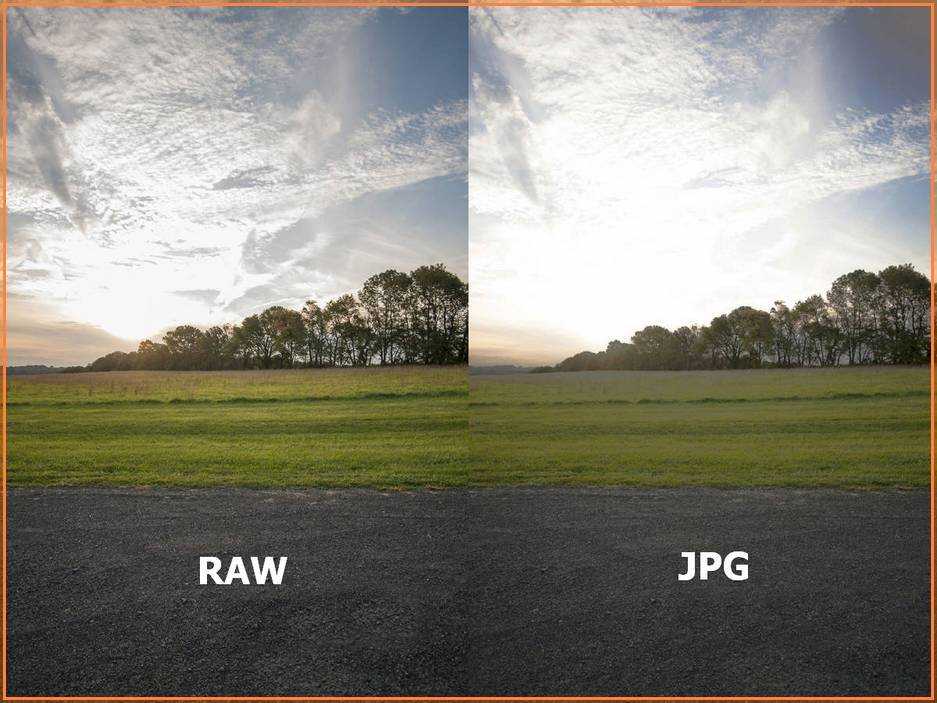 Это дает вам больше творческой свободы для обработки ваших фотографий так, как вы хотите
Это дает вам больше творческой свободы для обработки ваших фотографий так, как вы хотите
Наконец, глубина цвета. В изображении RGB каждый из трех цветов — красного, зеленого и синего — представлен несколькими битами. Для изображения JPEG это 8 бит, для HEIF и классического RAW — 10 бит, а для Apple ProRAW — 12 бит. Проще говоря, это означает, что вы получите «больше цветов» в файле Apple ProRAW, чем в файле JPEG.
Разница между классическим форматом RAW и Apple ProRAW
По сравнению с классическим форматом RAW, который не требует какой-либо программной обработки фотографии, Apple ProRAW применяет некоторую обработку изображения, такую как интеллектуальный HDR, глубокое слияние или даже ночной режим, сохраняя при этом многие преимущества оригинального формата RAW, особенно когда речь идет о настройке экспозиции, цвета или баланса белого.
Итак, начиная с iPhone 12, вам приходится иметь дело с двумя различными форматами RAW и выбирать между ними:
- Неизменный формат RAW, который сохраняет фотографию так, как ее видит датчик камеры.
 Я называю это Classic RAW .
Я называю это Classic RAW . - Новый формат Apple ProRAW, который применит к вашим фотографиям некоторую программную магию, сохраняя при этом многие преимущества классического формата RAW.
Формат файла RAW, расширение и размер файла
Как классический формат RAW, так и Apple ProRAW будут сохранены в 9Формат 0082 Digital Negative , разработанный Adobe. Оба формата файлов RAW имеют расширение .dng
. Имейте в виду, что технически любое изображение можно сохранить в виде файла DNG. То, что файл изображения имеет расширение .dng , не означает, что это файл RAW.
Из-за упомянутых ранее факторов, таких как сжатие и глубина цвета, файлы RAW заметно больше, чем фотографии JPEG или HEIF. Классическая фотография в формате RAW, снятая на любой iPhone, обычно весит около 10-12 мегабайт.
Классический файл RAW может быть немного больше, если вы используете приложение камеры, которое дополнительно сохраняет предварительный просмотр JPEG внутри классического файла RAW.
Файлы Apple ProRAW занимают больше места. Они содержат данные изображения, как их видит датчик, а также дополнительную информацию, полученную от интеллектуального HDR, режима низкой освещенности или глубокого слияния. Кроме того, фотографии Apple ProRAW имеют глубину цвета 12 бит вместо 8 бит, которую вы получите в формате JPG.
Проверяя файлы Apple ProRAW, снятые на iPhone 12 и iPhone 13, я обнаружил, что средний размер фотографии ProRAW составляет от 20 до 30 мегабайт. Фотографии, сделанные в ночном режиме, как правило, больше, чем фотографии, снятые днем.
С iPhone 14 и новым 48-мегапиксельным сенсором основной камеры файлы Apple ProRAW становятся еще больше. Самый большой файл iPhone 14, 48-мегапиксельный, ProRAW, который я снял с iPhone 14, составляет 93,2 мегабайта.
Фотографии RAW требуют постобработки
Фотографии RAW предназначены не для публикации, а для обработки. Таким образом, перед тем, как поделиться изображением RAW, вам необходимо обработать его в цифровом виде с помощью редактора RAW. И здесь есть ловушка: файлы DNG могут также содержать версию фотографии RAW в формате JPEG, которая используется в качестве предварительного просмотра.
И здесь есть ловушка: файлы DNG могут также содержать версию фотографии RAW в формате JPEG, которая используется в качестве предварительного просмотра.
Итак, если вы откроете фотографию RAW в приложении для редактирования фотографий, которое не поддерживает обработку фотографий RAW, приложение может просто использовать встроенный предварительный просмотр JPG. Таким образом, вы будете редактировать предварительный просмотр вместо изображения RAW.
Также стоит отметить, что на первый взгляд фотография iPhone RAW может выглядеть хуже, чем соответствующий файл JPEG. И это потому, что камера не применяет никаких автоматических настроек к изображению RAW. Вот скриншот Adobe Lightroom Mobile, чтобы проиллюстрировать это.
Первая фотография — это неотредактированная фотография в формате RAW, а вторая — скриншот того же изображения с некоторыми изменениями.
Обратите внимание, сколько деталей вы можете восстановить из темных областей фотографии, если снимаете в формате RAW. Это одна из причин, по которой мне нравится снимать в RAW!
Это одна из причин, по которой мне нравится снимать в RAW!
Какие приложения для редактирования фотографий поддерживают редактирование фотографий RAW на iPhone?
Начиная с iPhone 12, вы можете точно настроить некоторые аспекты фотографии RAW с помощью приложения iOS Photos. Если вы примените какие-либо корректировки к изображению RAW в приложении «Фотографии», оно создаст JPG и сохранит эту отредактированную фотографию как версию. Таким образом, вы всегда можете вернуться к исходному файлу RAW.
Но чтобы использовать все преимущества фотографий RAW, вам понадобится фоторедактор RAW, например Adobe Lightroom Mobile Premium.
Я выделил здесь слово «премиум», потому что вам потребуется платная подписка для обработки фотографий в формате RAW с помощью Lightroom Mobile. Если вы планируете оформить подписку на Lightroom Mobile, вот подробный список бесплатных и платных функций Adobe Lightroom Mobile.
Ни для кого не секрет, что я фанат Lightroom Mobile. Помимо возможностей редактирования RAW, в нем есть множество других функций, которыми я регулярно пользуюсь.
Помимо возможностей редактирования RAW, в нем есть множество других функций, которыми я регулярно пользуюсь.
Если у вас есть приложение ProCamera, вы сможете не только снимать в формате RAW на свой iPhone, но и обрабатывать фотографии в формате RAW с помощью встроенного редактора RAW.
Adobe Lightroom и ProCamera поддерживают редактирование файлов Apple ProRAW. Если вам интересно, я написал сообщение в блоге, в котором описывается мой рабочий процесс редактирования RAW в Lightroom Mobile.
Теперь, когда вы знаете все тонкости съемки в формате RAW на iPhone, давайте посмотрим, какие приложения камеры поддерживают съемку в формате RAW.
Какие приложения камеры поддерживают съемку в формате RAW на iPhone?
На этот вопрос сложно ответить, потому что это зависит от модели iPhone и версии iOS, которой вы владеете.
- Для iPhone 11 и более ранних версий вам необходимо использовать стороннее приложение для камеры, чтобы делать классические фотографии в формате RAW.
 Apple ProRAW недоступен для этих моделей iPhone.
Apple ProRAW недоступен для этих моделей iPhone. - Если у вас модель iPhone 12 или iPhone 13 pro и iOS 14.3 или новее, вы можете делать фотографии Apple ProRAW с помощью стандартного приложения камеры и стороннего приложения камеры. Для классических фотографий в формате RAW вам все равно нужно использовать стороннее приложение для камеры, даже с iPhone 12 или iPhone 13 и iOS 14.3 9.0036
- Если у вас непрофессиональная модель iPhone 12 или iPhone 13, вы можете делать только классические фотографии в формате RAW с помощью стороннего приложения для камеры. Apple ProRAW недоступен на непрофессиональных моделях iPhone 12 и iPhone 13.
Мое любимое приложение камеры для съемки фотографий в формате RAW на iPhone — это приложение ProCamera, обзор которого я уже рассматривал ранее в блоге.
Другими популярными приложениями для камеры, поддерживающими съемку в формате RAW, являются Moment Camera App, Halide. Даже приложение Lightroom Camera, включенное в Adobe Lightroom Mobile, может сохранять фотографии в формате RAW.
Вам необходимо включить формат фотографий RAW где-нибудь в настройках приложения камеры для каждого из упомянутых приложений камеры.
Чтобы включить Apple ProRAW во встроенном приложении камеры, перейдите к Настройки , затем прокрутите вниз до настроек приложения камеры и коснитесь его. Первый вариант, который вы видите, должен быть параметром конфигурации с надписью Format . Коснитесь его, а затем включите Apple ProRAW .
Если вы не видите вариант Apple ProRAW , убедитесь, что у вас есть как минимум iPhone 12 Pro или более поздней версии (он не будет работать с «непрофессиональными» моделями iPhone 12) и что вы выполнили обновление до iOS 14.3. или позже.
После того, как вы включили ProRAW, вы можете легко активировать его, коснувшись значка RAW в правом верхнем углу приложения камеры iOS.
Если вы не включили Apple ProRAW в разделе Сохранить настройки в настройках приложения камеры, Apple ProRAW будет отключаться всякий раз, когда вы закрываете приложение камеры или переводите iPhone в спящий режим. Вам нужно будет снова нажать значок RAW в приложении камеры, чтобы активировать его.
Вам нужно будет снова нажать значок RAW в приложении камеры, чтобы активировать его.
Какие объективы можно использовать для съемки фотографий в формате RAW на iPhone?
Это еще один вопрос, который зависит от модели iPhone и версии iOS:
- Для моделей iPhone до iPhone 12 и iOS 15 классический формат RAW доступен только для широкоугольного объектива, но не для сверхширокоугольного или зум-объектив
- Если у вас есть iPhone 12 или iPhone 13 (любой модели) и iOS 15, вы можете делать классические фотографии в формате RAW с помощью стороннего приложения камеры, используя все объективы iPhone. Наконец-то!
- Если у вас iPhone 12 или iPhone 13 (только профессиональные модели), вы можете использовать Apple ProRAW со всеми объективами, включая фронтальную селфи-камеру.
Зачем мне снимать в формате RAW на iPhone?
Простой ответ: фотография в формате RAW содержит гораздо больше информации об изображении и позволяет обрабатывать и улучшать фотографию в гораздо большей степени, чем фотография в формате JPEG.
Например, вы можете исправить выгоревшие блики или затемненные темные области на фотографии RAW, которые в противном случае невозможно было бы восстановить на фотографии JPG. На фотографиях в формате JPEG такие области будут просто белыми или черными.
Кроме того, применение шумоподавления к фотографиям в формате RAW обеспечивает гораздо лучший и более точный контроль детализации. Таким образом, вы можете получить более качественные снимки с меньшим количеством шума по сравнению с фотографией в формате JPEG. Если вы используете или планируете использовать Adobe Lightroom, у меня есть руководство о том, как уменьшить шум с помощью Lightroom Mobile.
Подводя итог, с точки зрения детализации и низкого уровня шума, съемка в формате RAW превосходит съемку в формате JPEG — за счет того, что вам придется редактировать и обрабатывать каждую фотографию в формате RAW перед ее публикацией. Вот один образец фотографии, чтобы проиллюстрировать это.
Когда следует снимать в формате RAW на iPhone?
На этот вопрос трудно ответить. В мире цифровых зеркальных камер вы часто будете слышать, что всегда следует снимать в формате RAW. Но поскольку вы также можете использовать свой iPhone в качестве фотокамеры, я рекомендую обращаться с ним следующим образом (как делаю я):
В мире цифровых зеркальных камер вы часто будете слышать, что всегда следует снимать в формате RAW. Но поскольку вы также можете использовать свой iPhone в качестве фотокамеры, я рекомендую обращаться с ним следующим образом (как делаю я):
- Всякий раз, когда я нахожусь на съемке в том смысле, что мне нужно время, чтобы составить фотографию, которой я хочу поделиться, я снимаю в формате RAW на iPhone с помощью приложения ProCamera.
- Снимки, такие как «Барбекю с друзьями», я обычно снимаю в формате JPEG с помощью стандартного приложения для камеры.
Помечены ли фотографии RAW в приложении «Фотографии» для их идентификации?
Вы не можете определить, является ли фотография фотографией в формате RAW, по миниатюрам в приложении «Фотографии» на iPhone или iPad. Но, начиная с iOS13, приложение «Фотографии» будет отображать RAW в верхнем левом углу, если коснуться изображения, чтобы увидеть его во всей красе.

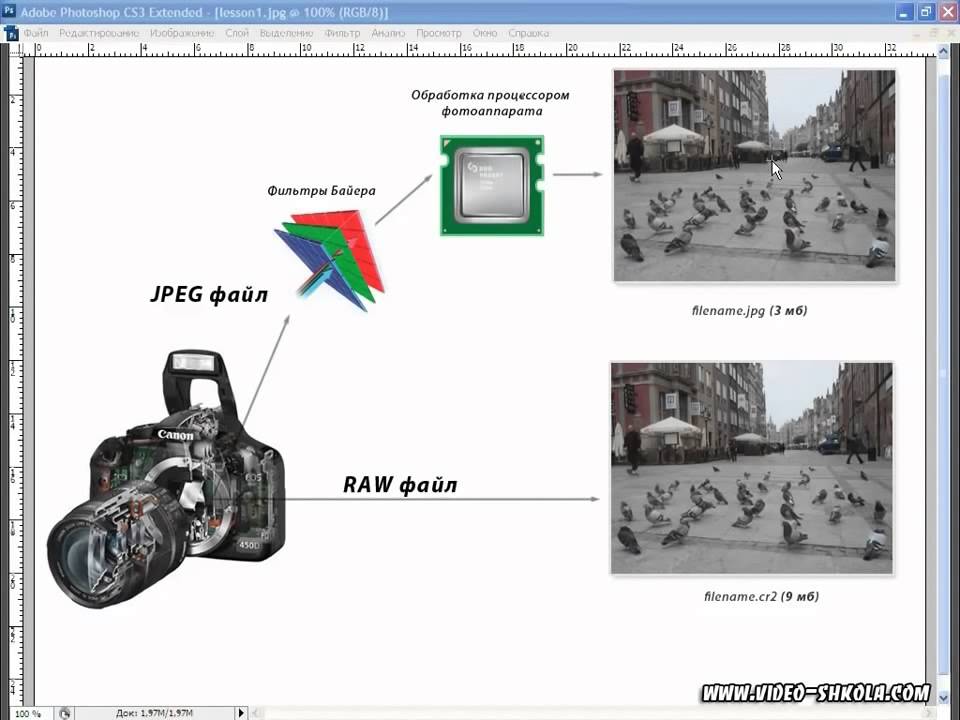 Я называю это Classic RAW
Я называю это Classic RAW  Apple ProRAW недоступен для этих моделей iPhone.
Apple ProRAW недоступен для этих моделей iPhone.